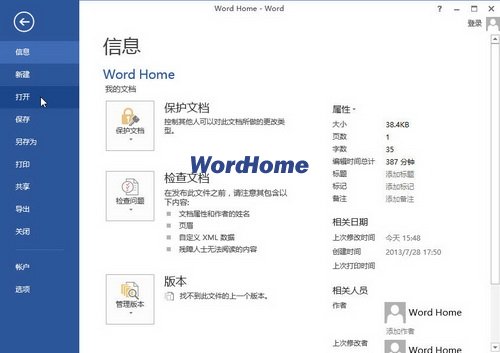萬盛學電腦網 >> WORD教程 >> WORD使用技巧 >> Word文檔如何轉Powerpoint
Word文檔如何轉Powerpoint
Microsoft Office Word是微軟公司的一個文字處理器應用程序。作為 Office 套件的核心程序,Word 提供了許多易於使用的文檔創建工具,同時也提供了豐富的功能集供創建復雜的文檔使用。哪怕只使用Word 應用一點文本格式化操作或圖片處理,也可以使簡單的文檔變得比只使用純文本更具吸引力。
下面一起看學習Word文檔如何轉Powerpoint知識。
我們習慣在Word中撰寫資料、報告等,但是如果要大屏幕演示,word就顯得不足,他的字體太小,不方便演示。要達到好的效果,往往我們會將word重新制作成powerpoint文檔,但是重做一遍又相當耗時,有沒有一種偷懶的方法可以將Word文檔直接轉PowerPoint?其實Word“大綱模式”就能幫你輕松將文本內容轉換為PowerPoint條列式簡報。下面我們來看一看如何處理:
1、在Word2003中首先輸入簡報文字,然後點擊菜單“視圖”—“大綱”,開啟大綱模式。
2、Word的大綱共有9層,通常將文檔標題設為第1層,因此點選要作為標題的文字,點擊菜單“格式—樣式和格式”,右邊會出現“樣式”窗格,點擊“標題1”。
3、標題設定好後,先選取要作為第2層的文字行,點右邊“樣式”中的“標題2”,依此類推。如果右邊“樣式”中無標題4-9,請點“新樣式”隨之彈出一個窗口,然後在“樣式基於”中選擇。或者點大綱工具欄中的“提升”或“降低”按鈕也能分層。
4、不作為標題或項目符號的文字都設為“正文”,方法是點選該文字,然後點右邊“樣式”中的“正文”,對正文和標題,你都能自行設置字型或樣式。
5、依次點擊菜單“文件→發送→Microsoft Office PowerPoint”,以上Word文檔就會自動轉成PowerPoint簡報了。
6、點擊PowerPoint右上方“格式”工具欄中的“設計”,右邊會出現“幻燈片設計”窗格,點“設計模板”,在“可供使用”下點選一個模板,於是簡報就變成彩色的了,點“動畫方案”還能為簡報增加動畫效果。